 こんにちは!エンジニアのこぶかた(@kobuuukata)です!
こんにちは!エンジニアのこぶかた(@kobuuukata)です!
前回に引き続きまして、今回はいよいよDeepRacerを走らせます!
DeepRacerのセットアップがまだの方はこちら〜 tech.cydas.com
Step.3 テストドライブ
パワーバンクに接続する
部品の中からパワーバンクの接続ケーブルを取り出して
パワーバンクのUSB-Cポートと車体のUSB-Cポートをつなぎます。
つなぐとこんな感じ↓

パワーバンクの電源を入れる
パワーバンクの電源ボタンを押します。

車体の電源を入れる
車体横の電源ボタンを押します。

しばらくすると電源ボタンのマークが青色に点灯し、Wi-Fiに接続し始めます。
続いて、LEDランプも点灯状態になると、Wi-Fiの接続が完了されました!

車体のスイッチをオンにする
フロントタイヤの左側(車体の電源ボタンがある側)にスイッチがありますので
そのスイッチをONにします。

パカっと開けたココ↓

そのとき、ピピッ、ピーーと 短いビープ音2回・長いビープ音が1回鳴ればOKです!
もしビープ音が鳴らなかった場合は、カーバッテリーの充電がないかもしれません。 こちらの手順を参考にカーバッテリーを充電してください↓ docs.aws.amazon.com
カバーをセットする
車体にカバーをかぶせ、ピンで4箇所固定します。
さあ、DeepRacerの準備は整いましたよ〜〜!

DeepRacerを走らせる
セットアップ編でも使用したdevice-status.txtファイル内に 記載されているIPアドレスをブラウザで開きます。
ログイン画面が表示されるので、Passwordを入力して
「Access vehicle」をクリックします。
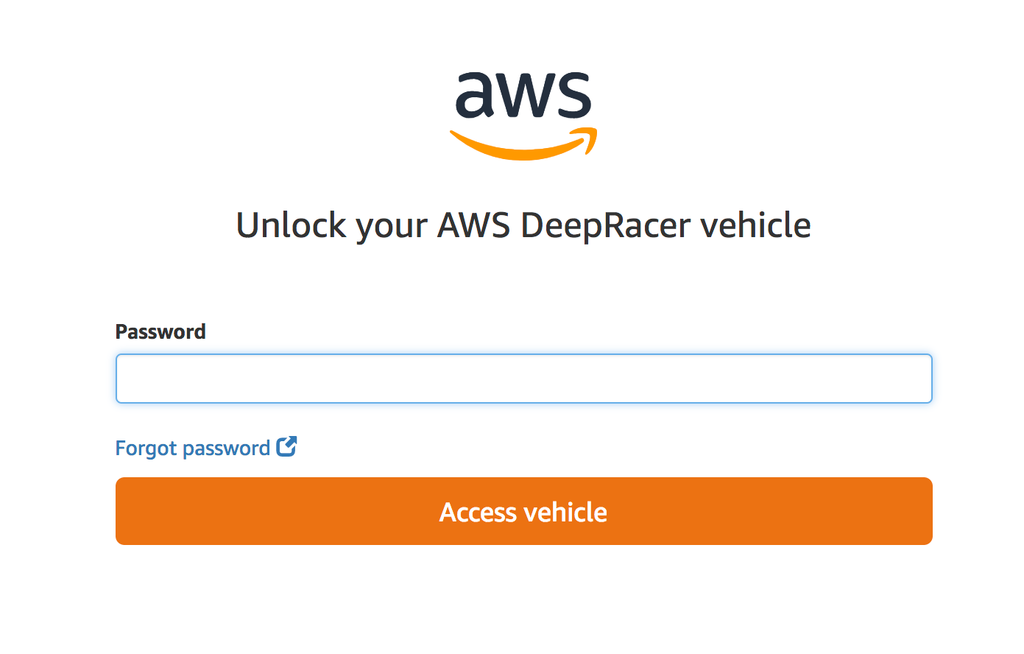
Passwordは車体の裏側に記載してあります。

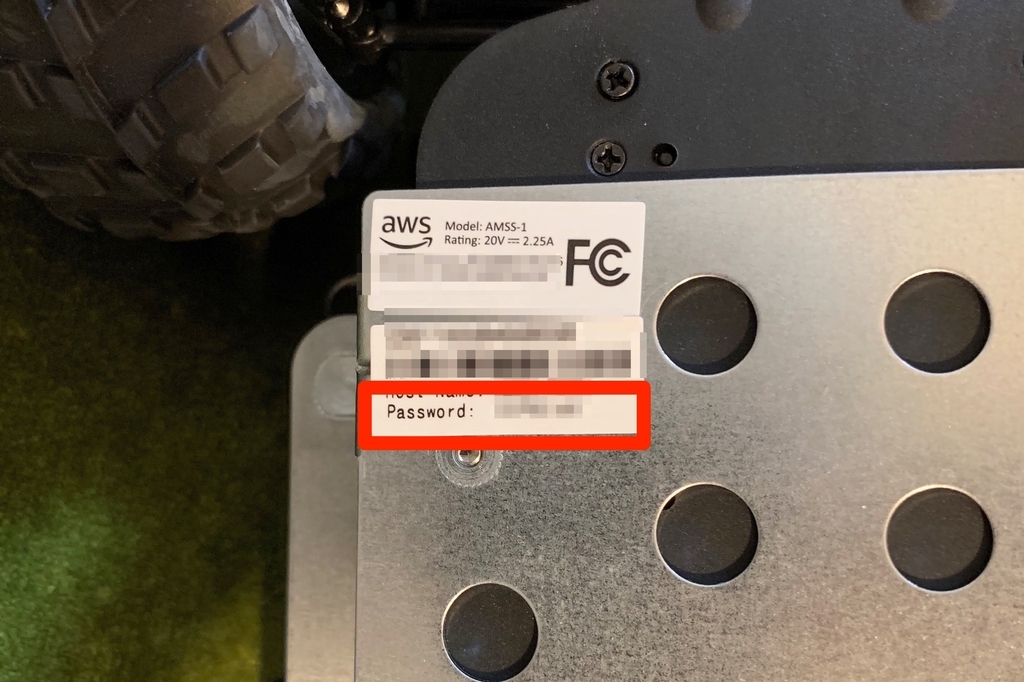
アクセスしたら、「Driving Mode」をManualにします。
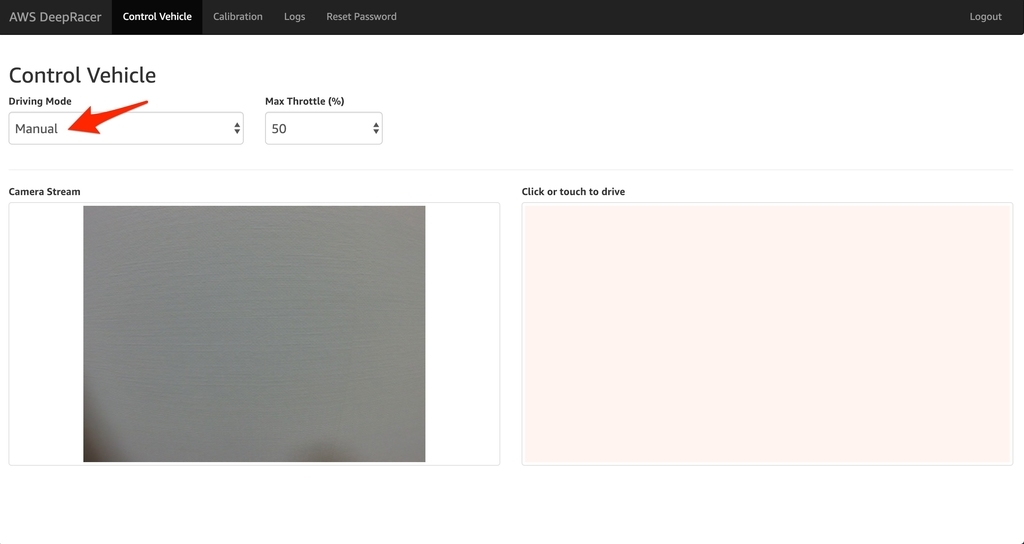
操作方法は「Click or touch to drive」のところでクリックして
中心円を上下左右に動かすとDeepRacerが走ります。
画面上で操作するのと、DeepRacerが走り出すのに若干のタイムラグがあります。
操作は前と後ろが逆なので慣れないと難しい・・・
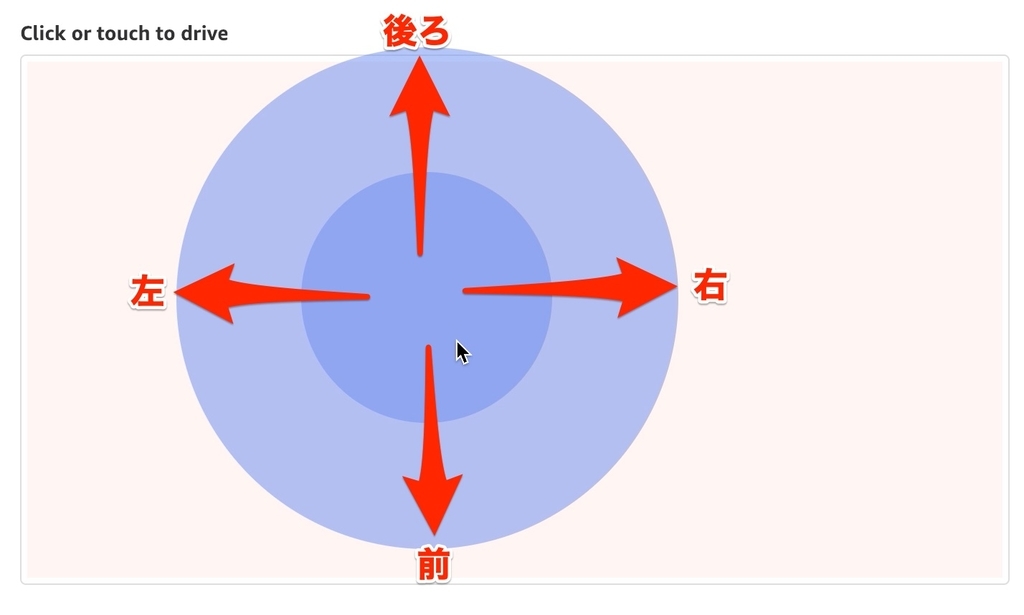
私が実際にDeepRacerを走らせてみた動画がこちらです!↓
走らせるスピードの調整がなかなか難しくて、思ったように走ってくれず・・ 日本に来るのが待ち遠しいですね!
では!